Kaip atidaryti "Start Menu" aplanką Windows 7 ar 10

Ar jums patinka išlaikyti "Start" meniu švarų, tvarkingą ir organizuotą? Viskas, ką jums reikia padaryti, tai atidaryti specialų "Start Menu" aplanką ir tvarkyti savo širdies turinį. Štai kaip tai padaryti.
"Windows 10" apima įvairius būdus, kaip tinkinti "Start" meniu, bet vis tiek galite tvarkyti programas taip pat, kaip ir visada, organizuojant tai, kas yra "Windows" aplanke "Start Menu". Visais meniu Pradėti keičia pastaraisiais metais, kaip atidarote "Start Menu" aplanką pakeitė nuo versijos į versiją. Mes ketiname apžvelgti, kaip atidaryti "Windows" 7 ir 10 "Windows" katalogą "Start Menu".
"Windows 10" sąrašo "Visos programos" tvarkymas yra šiek tiek subtilus nei ankstesnėse versijose, todėl būtinai perskaitykite mūsų gidu. Labai svarbu nepamiršti, kad "Windows 10" naudoja vidinę duomenų bazę, kad "Start" meniu sudarytų sąrašą "All Apps". Tai reiškia, kad aplanke nebus rodomas visas "Start" meniu turinys - tik įprastos "Desktop apps".
SUSIJUSIOS: Kaip tvarkyti ir pridėti nuorodų į visų programų sąrašą sistemoje "Windows 10"
Kitas dalykas Atminkite, kad "Windows" sukuria "Start" meniu iš dviejų vietų. Vienas aplankas yra visos sistemos aplankai ir spartieji klavišai, rodomi meniu "Pradėti", į kurį prisijungia bet kuris vartotojas. Taip pat yra konkretaus vartotojo aplankas, kuriame yra nuorodos ir aplankai, rodomi tik šiuo metu įregistruotam vartotojui. Jei kada nors įdiegėte programą ir turėjote pasirinkti, ar ją įdiegti tik dabartiniam vartotojui, ar visiems naudotojams, tai reiškia, ką tai reiškia. Šie du aplankai yra kartu sukurti elementus, kuriuos matote meniu Pradėti.
"Windows 7" ir "10": atidarykite meniu "Meniu" aplankus naršydami juos "File Explorer" aplanke
Visada galite pasiekti "Start" aplankus savo sistemoje "File Explorer". Tiesiog įjunkite jį ir eikite į vieną iš šių vietų (patarimas: galite nukopijuoti šias vietas ir įklijuoti juos į "File Explorer" adresų juostą).
Čia yra aplanko "Universal" pradžios vieta visiems vartotojams:
C : ProgramData Microsoft Windows Start Menu
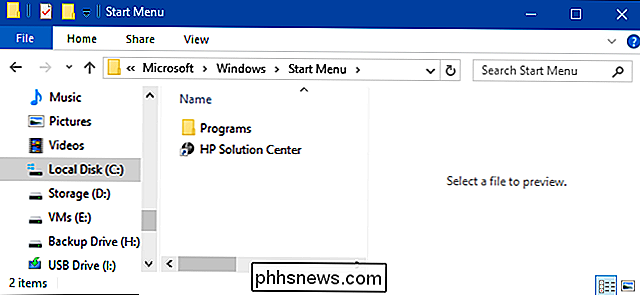
Čia yra aplanko asmeninio paleidimo aplankas vietoje šiuo metu prisijungusio naudotojo:
% appdata% Microsoft Windows Start Menu
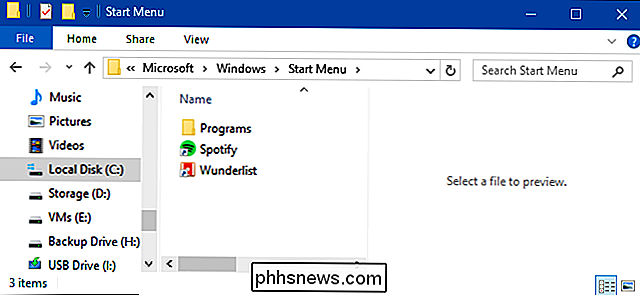
Atminkite, kad% appdata%kintamasis yra tik nuoroda, nukreipianti jus į aplanko struktūrąAppData Roaming, esančią jūsų aplanko struktūroje
. Taigi, jei dėl kokios nors priežasties reikia organizuoti asmeninį paleidimą kito vartotojo abonemento aplanką, nei tas, su kuriuo prisijungėte šiuo metu, galite tiesiog naršyti tą pačią vietą savo vartotojo aplanke. Pavyzdžiui, jei vartotojo abonemento vardas buvo "john", galite ieškoti šios vietos:
C: Users john AppData Roaming Microsoft Windows Start Menu
Ir jei manote,
"Windows 7": dešiniuoju pelės mygtuku spustelėkite "Visos programos" aplanką meniu Pradėti
Grįžti į "Windows XP" , viskas, ką jums reikėjo padaryti, buvo dešiniuoju pelės mygtuku spustelėkite mygtuką Pradėti, kad patektumėte į aplanką, bet "Windows 7" tai pakeitė. Kai dešiniuoju pelės mygtuku spustelėkite meniu Pradėti sistemoje "Windows 7", jūs tiesiog gausite bendrąją parinktį "Atidaryti Windows Explorer", kuri pateks į bibliotekų rodinį.
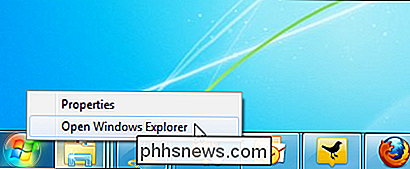
Vietoje to spustelėkite Pradėti, kad atidarytumėte meniu Pradėti, dešiniuoju pelės klavišu spustelėkite " Visos programos "parinktį, tada pasirinkite" Atidaryti ", kad pereitumėte prie savo asmeninio vartotojo konkretaus paleidimo meniu aplanko. Taip pat galite spustelėti "Atidaryti visus naudotojus", kad atidarytumėte viso sistemos "Start" aplanką, kuris būtų taikomas visiems vartotojams.
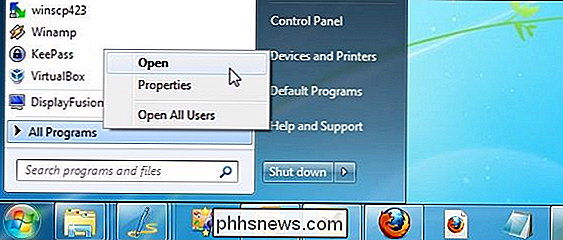
Dabar jūs galite smagiai organizuoti savo meniu Pradėti. Tiesiog nepamirškite, kad jei naudojate "Windows 10", jūs neturėsite pakankamai lankstumo organizuojant, kaip jūs naudojote, bet jūs vis dar galite tai padaryti gana gerai.

Kodėl turėtumėte pakeisti "Windows" numatytojo vaizdo peržiūros priemonę naudodami "IrfanView
Kai jo funkcija išplėsta, "Windows" tapo kažkuo bendro pobūdžio. Dabar tai apima ne vieną, bet dvi įmontuotas naršykles, defragmentavimo įrankį ir net Candy Crush. Tačiau, kaip ir dauguma "do-it-all" įrankių, nes "Windows" gali daryti beveik viską, nereiškia, kad tai geriausias būdas ką nors padaryti.

Kaip susieti "Google" kalendorių prie "Amazon Echo"
Jei naudojate "Google" kalendorių ir norite, kad "Alexa" skaitytų jūsų artėjančius įvykius, nereikės laiko iš tikrųjų ieškoti, galite lengvai susieti savo "Google" kalendorių prie "Amazon Echo" ir turėtumėte esminį asmeninį asistentą, kurį visada norėjote. "Google" namuose, be abejo, taip pat galite pasiekti jūsų "Google" kalendorių, tačiau kai kurie pirkėjai tiesiog negalės išlaikyti šios 50 EUR kainos žymos Echo "Dot", taigi, jei atsiduriate "Amazon" pusėje ir labai priklauso nuo savo "Google" kalendoriaus, neturite nerimauti.



